El grupo Explorador consta de los siguientes widgets: el widget Tabla, el Explorador de vínculos, el widget Perfil de elevación y el Editor. El widget Tabla tiene los siguientes elementos: la tabla Documentos, la tabla Problemas, la tabla Programas, las tablas Notas (notas de Ubicación, Línea y Área) y la tabla Proyectos BIM. La tabla Problemas puede utilizarse para ver problemas, cargar problemas de ArcGIS Field Maps en Autodesk y editar problemas en ArcGIS Field Maps.
El grupo Explorador incluye controles de diseño que cambian la visualización de un widget y el diseño de la barra lateral para ajustarse a la tarea actual. 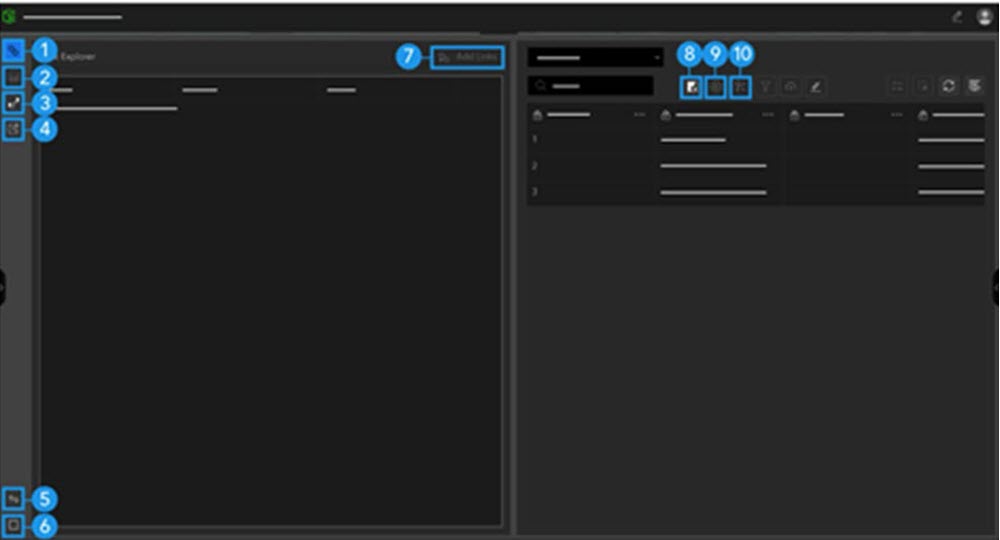
| Número | Descripción |
|---|---|
1 | Utilice el Explorador de vínculos para ver y administrar documentos de BIM 360 o Autodesk Construction Cloud vinculados a entidades del mapa. |
2 | Utilice este botón para abrir y ver el widget Tabla. |
3 | El widget Perfil de elevación genera y muestra un perfil de elevación para una línea de un mapa web o escena web. |
4 | El widget Editor le permite agregar entidades de Nota personalizadas a su proyecto o editar las geometrías de las entidades de las capas del proyecto de la aplicación ArcGIS GeoBIM. |
5 | Utilice el botón Cambiar posición del panel para cambiar el widget que se muestra a la izquierda de la barra lateral. |
6 | La Vista única permite que un widget ocupe toda la barra lateral. |
7 | Utilice el botón Agregar vínculos para vincular más documentos de BIM 360 o Autodesk Construction Cloud a las entidades del mapa. |
8 | Utilice el botón Mostrar en el mapa para mostrar la entidad seleccionada en el mapa. |
9 | Utilice la opción Mostrar para ver los documentos, problemas o detalles del proyecto BIM en el grupo Detalles. |
10 | Utilice Mostrar entidades relacionadas para ver las entidades relacionadas con un documento, problema, proyecto BIM o programa seleccionado en el mapa. |
Vista de un solo widget
La vista de un solo widget permite que un widget ocupe toda la barra lateral. Esto resulta útil al visualizar varias columnas en el widget Tabla o cuando los grupos Gráficos y Detalles se expanden y el espacio de pantalla horizontal es limitado. Para cambiar a la vista de Widget único desde la vista Dividir, haga clic en el botón Vista única en la parte inferior izquierda de la barra lateral. Vuelva a hacer clic en el botón para volver a la Vista dividida. Use los botones de la esquina superior izquierda de la barra lateral para seleccionar un widget para verlos en la barra lateral.
Usar Vista dividida para cambiar widgets
La vista dividida permite mostrar dos widgets en la barra lateral. Esto resulta útil en visualizaciones en pantalla amplia o al realizar tareas que incluyen dos widgets a la vez (como seleccionar entidades en el widget Tabla para ver los documentos en el Explorador de vínculos). Para cambiar a la vista Dividir vista desde un solo widget, haga clic en el botón Vista dividida en la parte inferior izquierda de la barra lateral. En la vista Dividir, el widget que se muestra a la derecha de la barra lateral está fijo. Use los botones de la esquina superior izquierda de la barra lateral para seleccionar el widget para que se muestre a la izquierda de la barra lateral.
Siga estos pasos para cambiar el widget que se muestra a la izquierda de la barra lateral:
- Haga clic en el botón Cambiar posición del panel.
- Use los botones de la esquina superior izquierda para elegir un nuevo widget para mostrarlo.
- Haga clic en el botón Cambiar posición del panel.